在日常使用打印机的过程中,我们可能会遇到打印机显示脱机的问题。这个问题让很多人感到困惑,因为我们并不清楚为什么打印机会突然脱机,也不知道应该如何解决。本文将为大家介绍打印机脱机问题的原因以及解决方法。
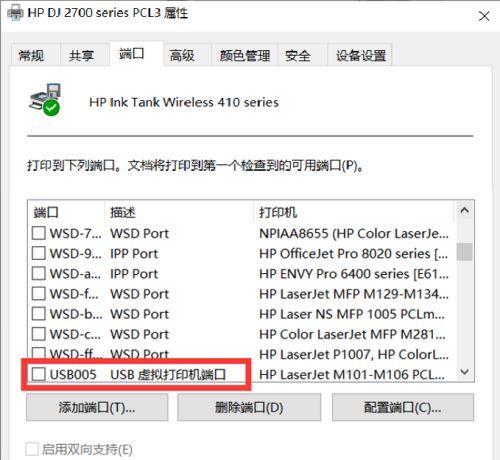
一、电缆连接问题导致脱机
当打印机显示脱机时,首先应该检查电缆连接是否松动或者断开。有时候电缆会不小心被碰撞或者拔掉,导致打印机无法与电脑正常通信。解决办法是检查电缆连接是否牢固,并重新插拔一次。
二、打印队列堆积导致脱机
如果打印队列中有太多的文件等待打印,打印机可能会出现脱机的状态。解决办法是打开控制面板中的“设备和打印机”选项,找到对应的打印机,清空打印队列,然后重新尝试打印。
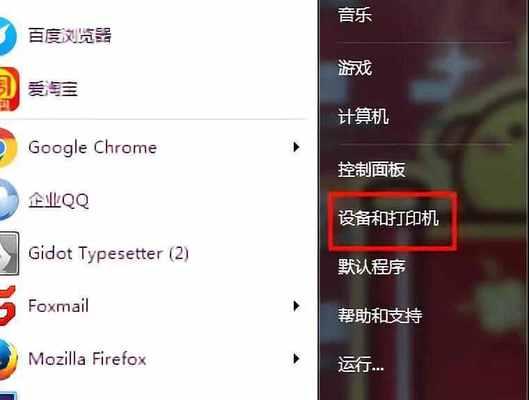
三、打印机设置问题导致脱机
有时候,打印机的设置可能会导致脱机问题。打印机可能被错误地设置为离线状态,从而显示脱机。解决办法是打开控制面板中的“设备和打印机”选项,找到对应的打印机,点击右键选择“使用在线模式”。
四、驱动程序问题导致脱机
打印机的驱动程序可能会出现问题,导致打印机无法正常工作。解决办法是打开设备管理器,找到打印机驱动程序,右键点击选择“更新驱动程序”,然后按照提示进行操作。
五、纸张问题导致脱机
如果打印机的纸盒中没有足够的纸张或者纸张摆放不正确,打印机可能会显示脱机。解决办法是检查纸盒是否装满纸张,并且确保纸张摆放的位置正确。
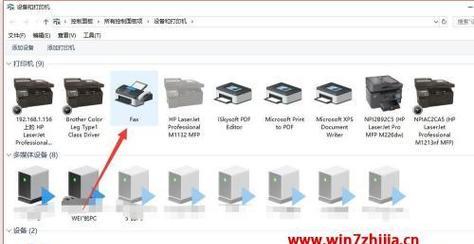
六、打印机离线状态问题导致脱机
有些打印机具有离线按钮,如果这个按钮被错误地按下,打印机就会显示脱机。解决办法是查看打印机面板上是否有离线按钮,并按下该按钮,使打印机恢复在线状态。
七、网络连接问题导致脱机
如果使用网络打印机,网络连接出现问题可能导致打印机显示脱机。解决办法是检查网络连接是否正常,确保打印机与电脑连接的网络是稳定的。
八、打印机固件问题导致脱机
有时候,打印机的固件可能需要更新,否则会出现脱机问题。解决办法是访问打印机厂商的官方网站,下载并安装最新的固件。
九、打印机硬件故障导致脱机
如果以上所有方法都无法解决脱机问题,可能是打印机出现了硬件故障。此时,建议联系厂商客服或者专业技术人员进行修理或更换。
十、检查打印机供电状态
有时候,打印机脱机是由于供电不稳定或电源线松动造成的。解决办法是检查打印机的供电状态,确保电源线插头牢固接触。
十一、检查打印机显示屏信息
有些高级打印机的显示屏可能会给出脱机原因的提示信息,解决办法是仔细阅读显示屏上的提示,并按照提示进行操作。
十二、检查打印机系统连接
对于一些多功能打印机,系统连接可能会导致脱机。解决办法是检查打印机与电脑的连接线是否松动或插错,并重新连接一次。
十三、重启打印机和电脑
有时候,重启打印机和电脑可以解决一些临时的脱机问题。解决办法是先关闭电脑,然后关闭打印机的电源,等待几分钟后再依次启动。
十四、更新打印机软件
打印机软件的过时可能导致一些兼容性问题,解决办法是访问打印机厂商的官方网站,下载并安装最新的软件驱动程序。
十五、寻求专业帮助
如果以上方法都无法解决脱机问题,建议寻求厂商客服或专业技术人员的帮助,他们会提供更专业的解决方案。
打印机显示脱机问题可能由电缆连接、打印队列堆积、设置问题、驱动程序、纸张、离线状态、网络连接、固件、硬件故障等多种原因引起。通过检查以上问题,并按照相应的解决办法操作,可以解决大部分打印机脱机问题。当然,如果问题仍然存在,及时寻求专业帮助是一个明智的选择。
标签: #打印机









